初心者でもLINEスタンプを作成できる、ということを知り、右も左も分からないままGoogleさんに助けてもらいながら、LINEスタンプを作ってみました。スタンプ作成に必要な画像のアップロードについてや、審査に要する時間などなどを、作成〜審査〜販売の流れに沿って初心者なりに解説していきます。
絵を描く
お絵描きアプリをダウンロード
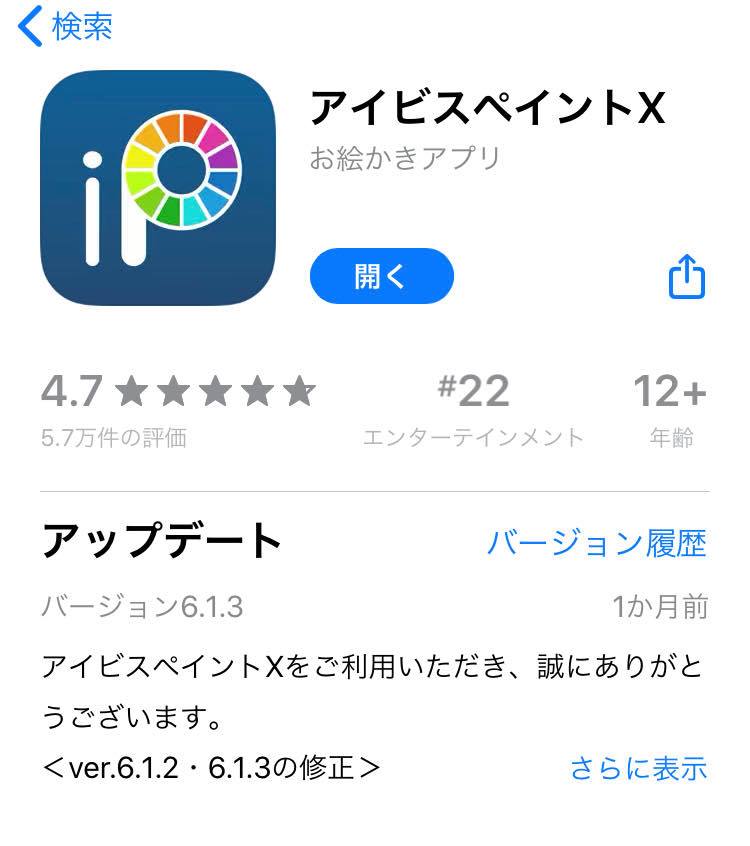
お絵描き初心者の私、絵の描き方も、何を使えばいいのかもよくわからないまま、Apple Storeでお絵描きアプリを検索。評価がそこそこ高く、無料のものをひとまずダウンロード。アイビスペイントX。

アイビスペイントXは、ペンの種類やレイヤーなど初心者には使い切れないほどたくさんの機能があり十分すぎる印象。一部の機能は広告を15秒見ることで18時間無料で利用可能。描いた絵は、アプリ内に保存ができます。透過PNGとPNG保存、続きからの編集や複製も可能。
追記:現在は、Procreateというアプリを使用中。定額ではなく買い切りで1220円。購入前は少し悩みましたが、使いはじめて1年、1220円でいいんですか!とツッコみたくなるくらいには機能が充実しています。おすすめです。

LINE Creators Marketでアカウントを作成する
MarketとStadioの違い
スタンプを販売するには、Creators Market(以下Market)のアカウント作成が必要です。Creators Marketの他、専用アプリ・LINE Creators Stadio(以下Stadio)で作成することもできます。
Market >>> 分配金が入る
Stadio >>> 分配金が入らない
と大きな違いがありますので、少しでもお小遣い稼ぎをしたいのであればLINE Creators Marketへアクセスしましょう。
LINEアカウントがあればアカウント作成は一瞬
Marketにアクセスしたら、LINEアカウントでログイン。すぐにMarketのアカウントが作成できます。アカウント設定で名前や住所など個人情報を登録します。
データをアップロードする
スタンプの新規登録
個人情報を登録したら、いよいよスタンプにしたいイラストのデータをアップロード・・・の前に、スタンプ情報を登録する必要があります。新規登録→スタンプへと進み、スタンプ情報をひとつずつ入力していきます。
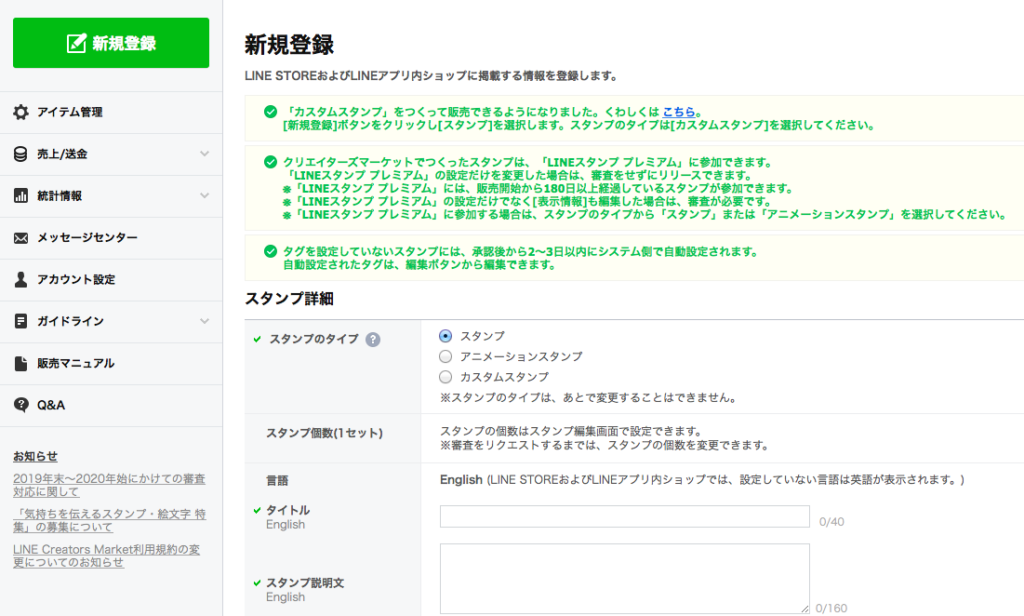
タイトルや説明文は英語で入力が必須になっており、追加したければ他の言語でのタイトル、説明文を入力できるようになっています。クリエイター名やコピーライトなど必須項目を一つずつ入れていきます。
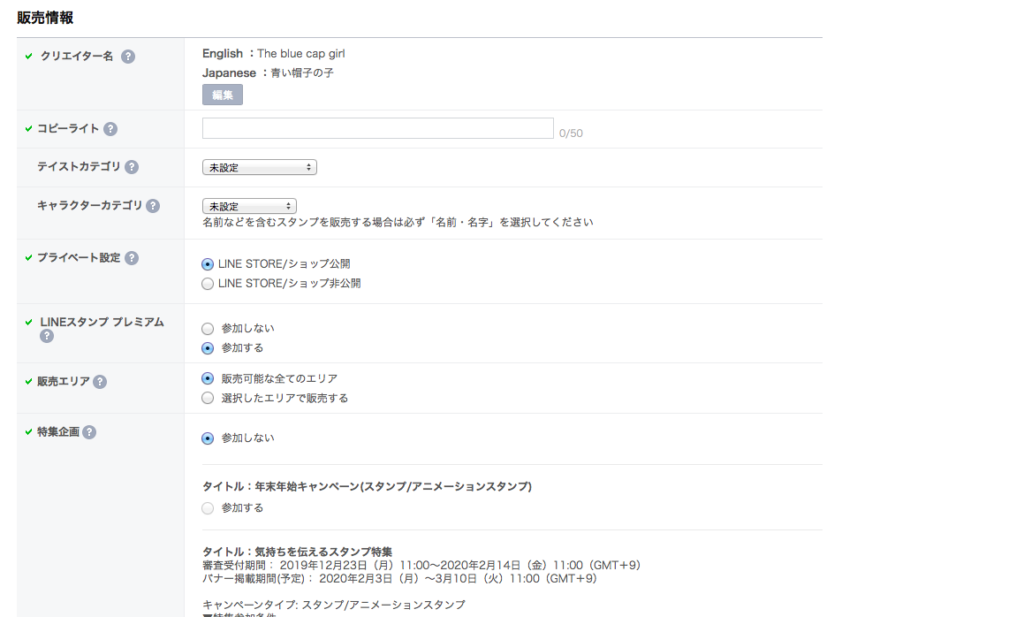
サイズを規定に合わせてアップロード
アカウント作成、スタンプ情報が登録できたら、イラストのデータをアップロード。スタンプの数は8の倍数。8、16、24、32、40から選べます。私は16と24で2回種類売り出してみる事にしました。
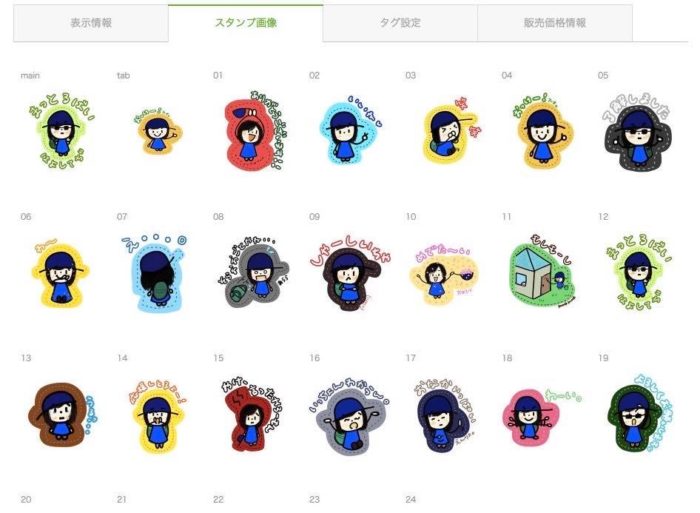
スタンプの大きさは、
よこ >>> 80〜370
たて >>>80〜320
と決まっています。
私は何を思ったのか、240×240の正方形の大きさでアップロードしたところ、結構小さめのスタンプができてしまいました。小さめのスタンプは何だか新鮮。主張が強すぎず、使いやすい一方、文字が小さく後悔しています。老眼世代の方々には見えづらいとご指摘いただきました。すみません。
メインとタグって何?
スタンプにするイラスト8個、16個、24個・・・の他、メイン(赤)とタグ(青)の画像アップロードも必須です。
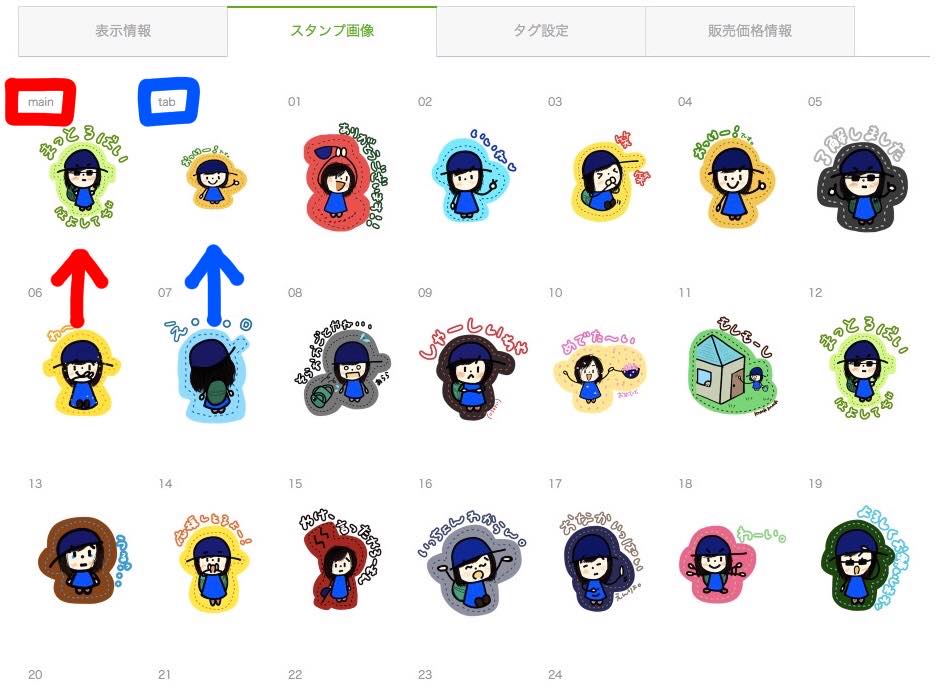
メイン・・・スタンプ情報のトップに出てくる画像です。よこ >>> 240、たて >>> 240、とサイズが決まっています。
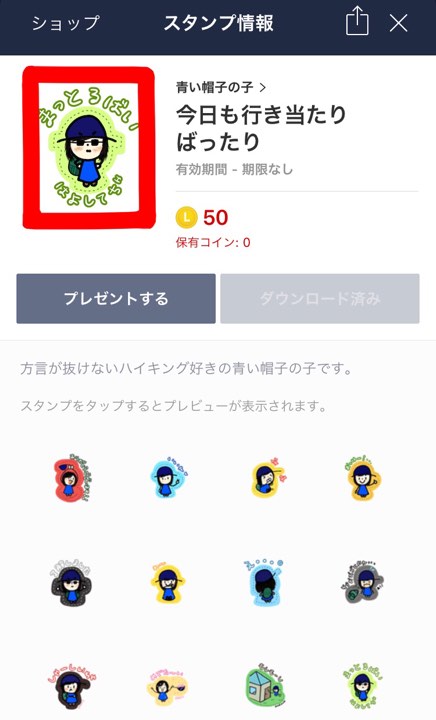
タブ・・・ここ、ここに出てくるものです!サイズは、よこ >>> 96、たて >>> 74です。

スタンプと同じイラストを使わないといけないということはないので、タグ画像はシンプルに。一目で何のスタンプなのか分かるものを作成した方が良さそうです。
いざ審査!
審査前にプレビュー機能を使って確認
アップロードが完了したら、プレビュー機能があるので一度試すことができます。トークルームでどんな風に表示されるのか、確認!
いざ審査!審査日数は・・・?
よしこれでOK!!というところまで来たら、審査です。
審査をクリックした後、やらかした!というときは、編集の段階に戻すことができます。
私は、審査ボタンを押したのが22日の夜23時頃。色々なサイトを見てみると数日〜1週間はかかると書いてありましたが、2日後の24日の昼15時頃には承認の通知が来ました。
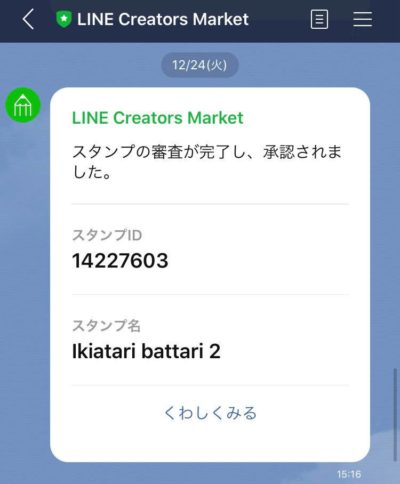
ということで実際に審査にかかった時間は2日弱!あっという間でした。
追記:その後、3種類のスタンプを作りましたが、審査をクリックした時間帯が日中であろうと、夜中であろうと、毎回、1〜2日かかりました。
承認されたらリリース→販売開始!
承認通知で満足するな、リリースボタンを押せ!
承認通知が来て、さあ使える、売れる!と思い、スタンプ名で検索するも出てこない・・・。何回検索しても出てこない・・・。
承認後、販売するためにもう1つしなければならないことがあります!承認後は、Marketのサイトからリリースボタンを押して販売開始させる必要があります。
すぐには反映されない?
リリースボタンを押した後、よし検索!販売!と思い色々と試してみるものの、やはりうんともすんとも言いません。(笑) それから1時間前後放置した後、やっと販売開始できました。少し時間がかかるようです。
追記:今まで5種類スタンプを作成しましたが、こちらもリリースボタンを押す時間帯がいつであろうと、毎回反映には約1時間かかりました。
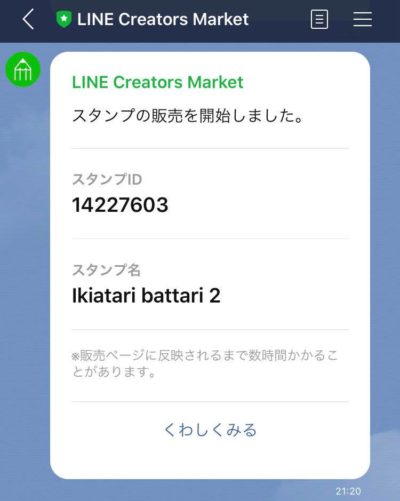
自作スタンプって自分が使うのも有料?
販売開始できた〜〜〜自分も使おう〜〜〜自分で使うのは無料だよね〜〜〜と思っていたところ、この段階で友人に教えてもらって知ったのですが、Market経由で作成した場合、自分で作成したスタンプも購入する必要があります。

えええ〜自分で自分のスタンプに課金せないかんの〜〜?
そういうことです、、、。自分だけで自由に使いたい、という方はStadio経由がおすすめです。Stadioから作成した場合、自分は無料で利用ができ、収入は入ってきません。
ややこしいなあと思いながらも、LINEスタンプを購入したことのない私は自分のスタンプに初めて課金しました・・・。
ということでざっくりなLINEスタンプ作成〜販売までの解説でした。スタンプのサイズが決められているため、その調整だけ面倒に感じますが、それさえやってしまえば、意外にも簡単にできるのでまた気が向いたら第三弾、第四弾を作成してみようかな〜と思います!
最後に宣伝も。LINEスタンプはこちらから販売しています〜!


COMMENT